win10共享打不开别人的电脑怎么回事 win10无法访问局域网其他电脑如何解决
更新时间:2023-08-07 10:02:57作者:qiaoyun
许多人都喜欢创建局域网,然后加入局域网就可以实现电脑互相访问和共享文件夹等,但是近日有不少win10系统用户却遇到了共享打不开别人的电脑,不知道是怎么回事,经过分析可能是电脑缺少对应的文件支持,接下来就由笔者给大家详细介绍一下win10无法访问局域网其他电脑的详细解决方法吧。
方法如下:
1、首先按下WIN+S键,在搜索框中输入控制面板,然后打开;
2、在控制面板中点击程序
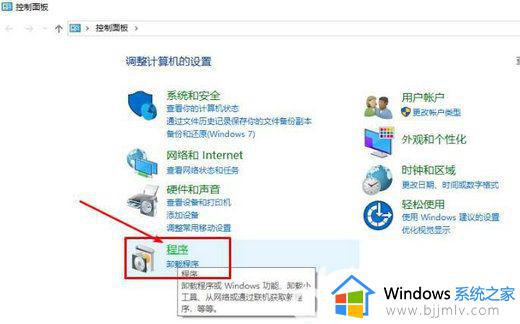
3、接下来再点击启用或关闭Windows功能选项。
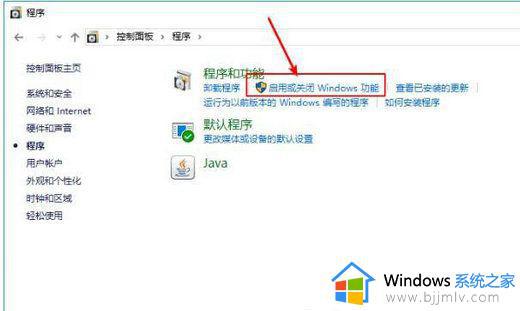
4、找到“SMB1.0/CIFS文件共享支持”勾选起来再确定;
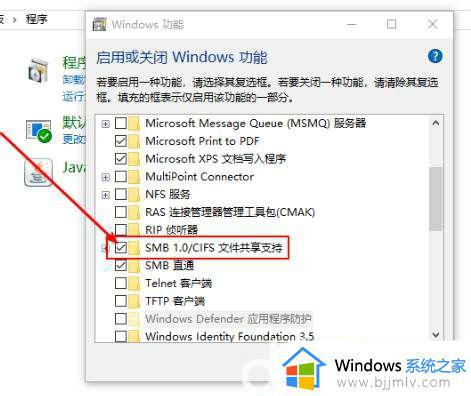
5、一会就可以安装成功了。需要联网的哦。
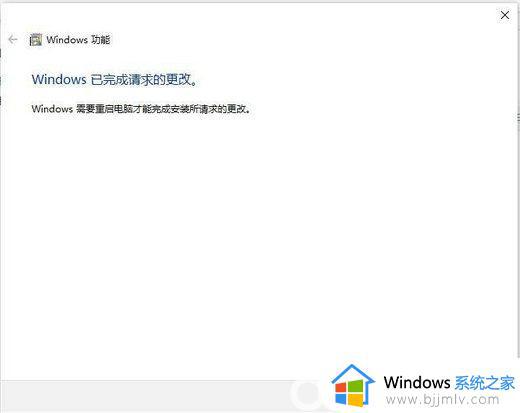
以上给大家介绍的就是win10共享打不开别人的电脑的详细解决方法,有遇到这样情况的用户们可以学习上述方法步骤来进行解决吧。
win10共享打不开别人的电脑怎么回事 win10无法访问局域网其他电脑如何解决相关教程
- win10怎么访问局域网其他电脑 win10如何访问局域网内其他电脑
- win10无法访问其他电脑共享文件夹怎么回事 win10无法访问其他电脑的共享文件夹如何解决
- win10访问不了局域网内其他电脑怎么办 win10无法访问局域网其他电脑解决方法
- win10无法查看局域网共享的打印机和其他电脑如何解决
- win10如何访问局域网内另一台电脑 win10怎么访问局域网其它电脑
- win10局域网发现不了共享的电脑怎么办?win10局域网共享看不到其他电脑处理方法
- windows10看不到局域网内其他电脑怎么办 windows10局域网没有其他电脑共享解决方法
- win10如何访问其他电脑的共享文件?win10访问其他电脑共享文件夹教程
- win10找不到其他局域网电脑怎么办 win10找不到其他局域网电脑设备解决方法
- win10网络不显示局域网电脑怎么办 win10网络看不到局域网其他电脑如何解决
- win10如何看是否激活成功?怎么看win10是否激活状态
- win10怎么调语言设置 win10语言设置教程
- win10如何开启数据执行保护模式 win10怎么打开数据执行保护功能
- windows10怎么改文件属性 win10如何修改文件属性
- win10网络适配器驱动未检测到怎么办 win10未检测网络适配器的驱动程序处理方法
- win10的快速启动关闭设置方法 win10系统的快速启动怎么关闭
热门推荐
win10系统教程推荐
- 1 windows10怎么改名字 如何更改Windows10用户名
- 2 win10如何扩大c盘容量 win10怎么扩大c盘空间
- 3 windows10怎么改壁纸 更改win10桌面背景的步骤
- 4 win10显示扬声器未接入设备怎么办 win10电脑显示扬声器未接入处理方法
- 5 win10新建文件夹不见了怎么办 win10系统新建文件夹没有处理方法
- 6 windows10怎么不让电脑锁屏 win10系统如何彻底关掉自动锁屏
- 7 win10无线投屏搜索不到电视怎么办 win10无线投屏搜索不到电视如何处理
- 8 win10怎么备份磁盘的所有东西?win10如何备份磁盘文件数据
- 9 win10怎么把麦克风声音调大 win10如何把麦克风音量调大
- 10 win10看硬盘信息怎么查询 win10在哪里看硬盘信息
win10系统推荐